日常生活でのメートル法変換ツールのアプリケーションは、オンラインでレシピを検索するときや、検索結果で見慣れない単位で到達した距離を変換するときなど、非常に広い範囲に及びます。 少し簡単にするために、単位の検出と変換はテキスト入力の有機的な部分になっているため、iOS 16で長さ、重量、温度などのさまざまな測定単位を変換できます。
この投稿では、iOS16のiPhoneでメトリックを変換するすべての方法を紹介します。
iOS16のiPhoneでメトリックを変換する3つの方法
概して、測定単位を別の測定単位に変換する必要があることに突然気付いた場合、3つの方法があります。 Notesアプリ、ページまたはテキストフィールドのテキスト、およびライブテキスト機能を使用します。
さあ、逸脱せずに「How’s」にジャンプしましょう。
方法1:Notesアプリでメートル単位を変換する
Notesアプリでは、メートル単位を変換する2つの方法があります。 1つは表示のみの結果を提供し、もう1つは出力をコピーすることを可能にします。 私たちはあなたが両方のオプションに慣れるためにあなたを助けます。
オプション1:変換されたメートル単位を表示する
を開きます ノート 新しいドラフトを開始します。
右下の作成アイコンをタップして、新しいドラフトを開始します。
テキストフィールドに任意のテキストとメートル法の単位を入力します。
テキストフィールドに値を入力する際の参照として変換単位を取得するには、 任意のユニットをタップします。 必ず数字と測定単位の両方を選択してください。
選択したテキストの上にあるオーバーフローメニューの右向き矢印をタップします。
オーバーフローメニューが左にスライドすると、変換された単位が表示されます。 これらの値は参照用であり、コピーしたり、操作したりすることはできません。 テキストフィールドに入力するには、手動で入力するか、Dictationを使用して入力する必要があります。
オプション2:変換されたメートル単位をコピーする
変換された単位をNotesで表示およびコピーする方法があります。 これを行うには、変換する値をテキストフィールドに入力し、をタップします 終わり 右上にあります。
灰色の下線は、変換の提案が利用可能なすべてのユニットのプロンプトとして表示されます。
下線付きのユニットをタップします。
変換された単位をコピーするには、オーバーフローメニューでコピーしたい数字と単位を含むオプションをタップします。
それでおしまい。 この便利な変換ツールを使用して、体重、身長または距離、温度、さらにはタイムゾーンの単位を(現地時間に)変換できます。
方法2:任意のテキストフィールドでメートル単位を変換する
iMessageアプリやSafariアドレスバーなどのテキストフィールドでメートル法の単位をタップすると、オーバーフローメニューで変換された単位を表示できます。 デモンストレーションのためにiMessageでどのように機能するかを示します。
を開きます iMessage あなたのiPhone上のアプリ。
テキストフィールドに任意のテキストとメートル法の単位を入力します。
メートル法の単位をタップして選択します。 必ず数字と測定単位の両方を選択してください。
選択したテキストの上にあるオーバーフローメニューの右向き矢印をタップします。
オーバーフローメニューが左にスライドすると、変換された単位が表示されます。 これらの値は参照用であり、コピーしたり、操作したりすることはできません。 テキストフィールドに入力するには、手動で入力するか、音声入力を使用する必要があります。
実際、iPhoneの受信トレイのメッセージに表示される単位を変換できます。 あなたがしなければならないのは、(数字とともに)下線が引かれた測定単位をタップすることだけです。
クリップボードにコピーできる変換がすぐに取得されます。
方法3:ライブテキストを使用して単位を変換する
ライブテキストは、メートル法や通貨など、迅速な変換ツールが必要なほとんどすべての状況で役立ちます。 ライブテキストを使用すると、3つの方法で測定値を変換するオプションがあります。 カメラビュー、画像、またはビデオ。
オプション1:カメラビューを使用して単位を変換する
iPhoneまたはiPadでカメラアプリを起動します。
![]()
PHOTOモードになっていることを確認してください。 セルフカメラモードの場合は、下部パネルのカメラフリップボタンをタップして、プライマリ(背面)カメラに切り替えます。
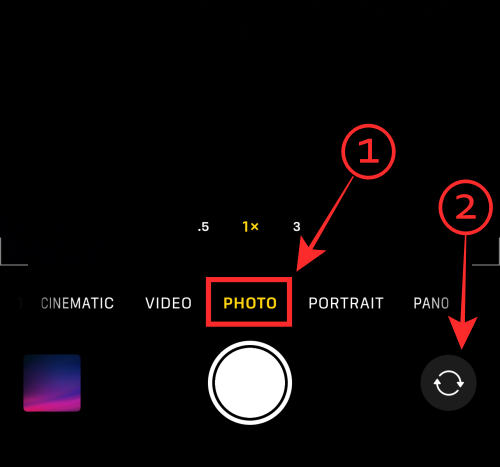
変換したい通貨の画像にカメラビューを近づけます。 通貨記号と数字の両方を含める必要があります。
ユニットの周囲に黄色の選択ボックスが表示されるまで、フォーカスを調整します。 ビューを調整して、選択範囲から不要なテキストを削除してください。
ヒント:テキストのライブテキスト選択ボックスをロックするのが難しい場合は、状況に応じてカメラをポートレートビューからランドスケープビューに、またはその逆に切り替えてみてください。
カメラビューの右下隅にあるライブテキストアイコンをタップします。
この時点で、変換された単位を取得する方法は2つあります。1。中央にパンアウトされた強調表示されたテキストを長押しするか、2。左下隅にある変換アイコンをタップします。
オーバーフローメニューには、変換された単位の測定値のリストが表示されます。 オーバーフローメニューで変換された単位をタップしてコピーします。
終わり!
オプション2:画像の単位を変換する
次の方法は、写真アプリにある任意の画像のメートル単位を変換することです。これは、iPhoneのライブテキスト機能を使用して実行されます。 これがあなたのやり方です。
iPhoneで写真アプリを開きます。
任意のフォルダで変換するメートル単位を含む任意の画像をタップします。
画像のテキスト(数字と測定単位)を長押しします。
オーバーフローメニューに変換された測定単位のリストが表示されます。 オプションをタップしてクリップボードにコピーします。
オプション3:ビデオの単位を変換する
ビデオの一時停止フレームでライブテキストを使用して、画面上の任意の単位を変換できます。 これがあなたのやり方です。
iPhoneで写真アプリを開きます。
任意のフォルダを開き、変換するメートル単位を含む任意のビデオをタップします。
ビデオの再生中に、下部パネルの一時停止ボタンをタップして、変換するメートル単位のフレームをロックします。
ビデオプレビューの右下隅にあるライブテキストアイコンをタップします。
利用可能なコンバージョンのあるすべてのユニットには、灰色の線で下線が引かれます。 下線付きのユニットをタップします。
オーバーフローメニューに変換された測定単位のリストが表示されます。 オプションをタップしてクリップボードにコピーします。
終わり! これが、フォトアプリで利用可能なビデオの単位を変換する方法です。
どの測定単位に変換できますか?
単位変換システムを使用して、質量(例:kg、lb)、距離または長さ(例:km、m)、温度(例:セルシウス、華氏)などの測定単位を変換できます。タイムゾーンを変換することもできます。機能を使用して現地時間に。
Notesアプリで変換の提案があるユニットを簡単に見つけるには、灰色の下線をたどり、灰色の下線があるユニットをタップします。
iOS 16では、ほとんどどこでも利用できる測定単位でテキストを変換できることを覚えておいてください。 ほとんどの場合、コンバーチブルユニットは灰色の下線で強調表示されます。
ユニットのアンダースコアが表示されない場合、たとえば、Safariブラウザで開いているWebサイトのテキストに、ユニットと数字をタッチして選択します。 選択した単位が変換可能または認識されている場合は、選択範囲の上のオーバーフローメニューに変換された単位が表示されます。
変換機能は1パーセント完璧ではないという免責事項を打ち破る良い機会です。 たとえば、測定単位として「マイル」を含む数値など、一部の値を検出できない場合があります。 ただし、ほとんどの場合、現在のアプリを更新して修正する必要がありますが、必ずしもすべてのアプリで機能するとは限りません。
終わり! iOS16のiPhoneで測定単位を変換する方法はこれですべてです。
The post iOS16のiPhoneでメトリックを非常にすばやく変換する方法 appeared first on Gamingsym Japan.





















